Voici ma version 2 minutes top chrono pour gens pressés qui veulent des résultats.
Nous ne passeront pas tous les réglages au peigne fin mais nous avons une suite d'options qui promettent des résultats rapidement si on veut se débarrasser d'un projet vite fait bien fait.
Les options qui ne sont pas mentionnées ici veulent simplement dire qu'on laisse par défaut.
- Installer l'extension LiteSpeed Cache
- Général > Réglages généraux > [Demander la clé du domaine]
Demander une clé du domaine pour activer les options QUIC.cloud, l'optimisation des images entre autre. - Cache > Cache > Enable Cache
Actif (sinon pourquoi lisez vous ce document?) - Cache > Cache > Mettre en cache les utilisateurs connectés
Inactif - Cache > Cache > Supprimer la chaîne de requête
Sur 4 lignes séparées, ajoutez : fbclid, gclid, utm*, _ga (ne pas mettre les virgules)
En théorie LiteSpeed Cache à maintenant intégré par défaut ces requêtes maintenant - Cache > Navigateur > Cache navigateur
Actif - Cache > WooCommerce > Mettre en cache privé le panier (Uniquement si WooCommerce est installé)
Inactif - Cache > Objet > Mise en cache d'objet (Pour les sites avec beaucoup de requêtes SQL seulement)
Actif
Utiliser la méthode Redis
Non recommandé si votre site contient du contenu qui est modifié fréquemment.
Laissez Inactif si votre site est normal sans trop de requêtes SQL. - CDN > Réglages du CDN > Quic.cloud CDN
Actif (si vous voulez utiliser le CDN de LiteSpeed) - CDN > Réglages du CDN > API Cloudflare (Seulement si vous avez un compte Cloudflare et comptez l'utiliser)
Remplissez les champs Adresse de messagerie, Clé d'API Cloudflare et Domaine
Vous pouvez utiliser Cloudflare conjointement avec le CDN QUIC.cloud - Page Optimisation > Réglages CSS > Générer le CSS critique
Inactif - Page Optimisation > Réglages CSS > Librairie CSS Async en ligne
Inactif - Page Optimisation > Optimisation > Retirer les emoji WordPress
Actif (Votre navigateur les supportes déjà, pourquoi en rajouter encore inutilement) - Cliquez sur le bouton [Enregistrer les modifications] et purgez le cache du site, vous avez déjà un site beaucoup plus rapide.
Je ne fais pas mention des optimisations images ici, c'est libre à vous de le faire mais cette étape ne permet pas de rester dans le délais de 2 minutes top chrono.
Cependant cette étape peut améliorer de beaucoup la vitesse de chargement du site.
Précédent: Avant de commencer
Suivant: Guide détaillé : Menu Général